[toc]
قبل تثبيت محاكي النظام الأساسي للجوّال هذا ، يُنصح بالتعرف على الحد الأدنى والموصى به من متطلبات نظام BlueStacks للإصدارات المختلفة ، وكذلك التحقق من امتثالها لتكوين جهاز الكمبيوتر أو الكمبيوتر المحمول. ليس من السهل دائمًا على المستخدم العادي التعامل مع نماذج المعالجات وبطاقات الفيديو وغيرها من “التفاصيل الدقيقة”. وإذا واجهت أي صعوبات في ذلك ، فراجع المواد الخاصة بنا.
التفاصيل
في الوقت الحالي ، هناك ثلاثة إصدارات فعلية من BlueStacks : المعتاد ثلاثة ، 3N وأربعة (آخر تحديث للبرنامج). الأول يعمل بنظام Android KitKat (4.4) ، بينما يعمل الثاني والثالث بنظام Nougat (7.X). ومن السهل افتراض أن كل حالة سيكون لها متطلبات النظام الخاصة بها ، الحد الأدنى والموصى به. لكن في الواقع كل شيء متطابق. في المقال ، ستتم كتابة المتطلبات من خلال علامة “/” في حالة وجود اختلافات. كل شيء يبدو كالتالي: “الحد الأدنى / الموصى به”.
بالنسبة إلى BlueStacks 3 و 3N:
- نظام التشغيل: Windows XP (32 بت فقط مع Service Pack 3) ، Vista (32 بت أو 64 بت وما فوق) / “Ten” (اقرأ أدناه لمعرفة نظام التشغيل الخاص بك) ؛
- المعالج: حتى نموذج أحادي النواة / متعدد النواة مع تمكين الظاهرية وسجل PassMark أكثر من 1000 نقطة (اقرأ المزيد عن PassMark أدناه) ؛
- مهايئ الرسومات: أي / Intel HD 5200 أو ما يعادله مع تصنيف PassMark 750+ ؛
- ذاكرة الوصول العشوائي: 2 جيجابايت / 6 جيجابايت أو أكثر ؛
- محرك الأقراص: مساحة خالية تبلغ 4 جيجابايت على الأقل على محرك أقراص ثابتة / محرك أقراص مزود بذاكرة مصنوعة من مكونات صلبة (SSD) مع 40 جيجابايت أو أكثر من المساحة المتوفرة ؛
- اتصال إنترنت واسع النطاق (مطلوب عند استخدام خدمات الإنترنت أو لألعاب الجوال عبر الويب) ؛
- أحدث برامج تشغيل بطاقة الفيديو (اقرأ أدناه لتحديثها).
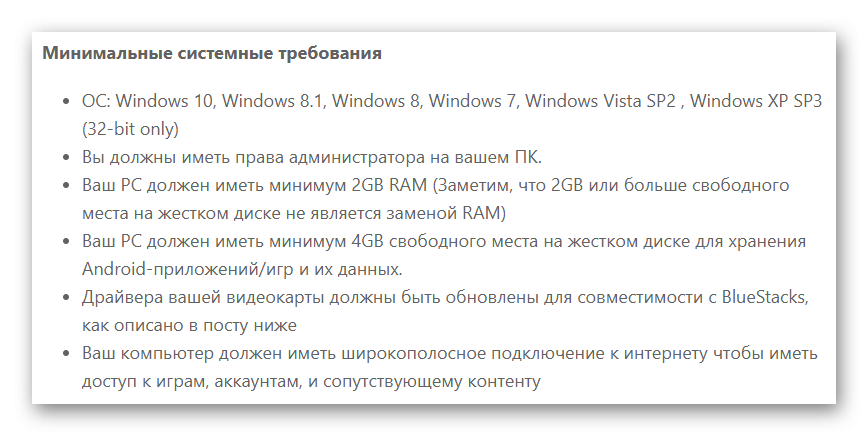
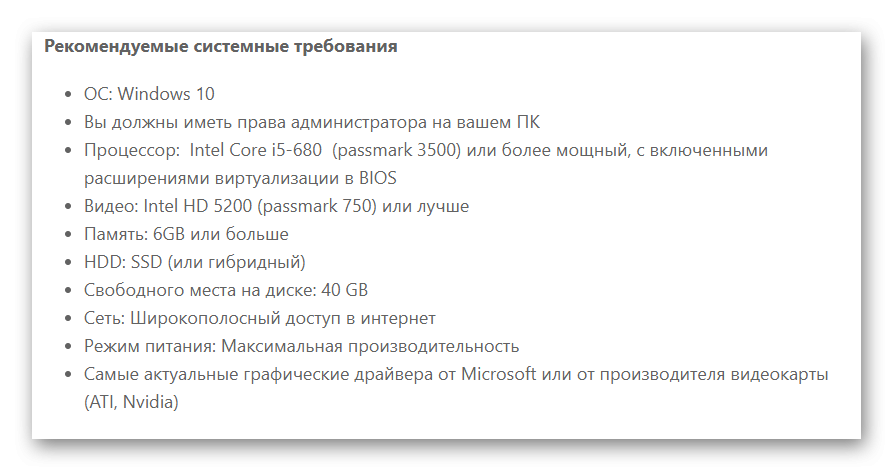 بالنسبة إلى BlueStacks 4 ، كل شيء متماثل ، باستثناء نظام التشغيل. لم يعد هذا الإصدار من البرنامج يدعم نظامي التشغيل Windows XP و Vista.
بالنسبة إلى BlueStacks 4 ، كل شيء متماثل ، باستثناء نظام التشغيل. لم يعد هذا الإصدار من البرنامج يدعم نظامي التشغيل Windows XP و Vista.
ولمعرفة إصدار Windows الذي لديك ، تحقق من PassMark وقم بتحديث برامج التشغيل الخاصة بك ، راجع العناصر التالية.
نظام التشغيل
إذا كنت لا تعرف نظام التشغيل المثبت على جهاز الكمبيوتر الخاص بك ، فنحن نقدم طريقة سهلة لمعرفة إصداره. للبدء ، افتح أداة تشغيل عبر مفاتيح الاختصار Win + R . بعد ذلك ، أدخل نظام التحكم هناك أو انسخ هذا الأمر ثم اضغط على Enter . 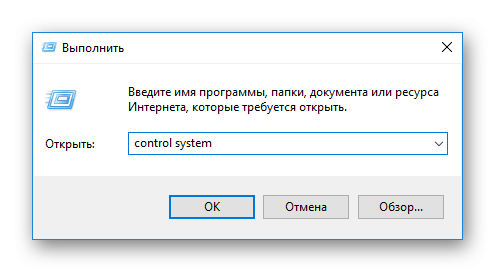 سيؤدي هذا إلى فتح خصائص Windows حيث ستجد المعلومات التي تحتاجها.
سيؤدي هذا إلى فتح خصائص Windows حيث ستجد المعلومات التي تحتاجها. 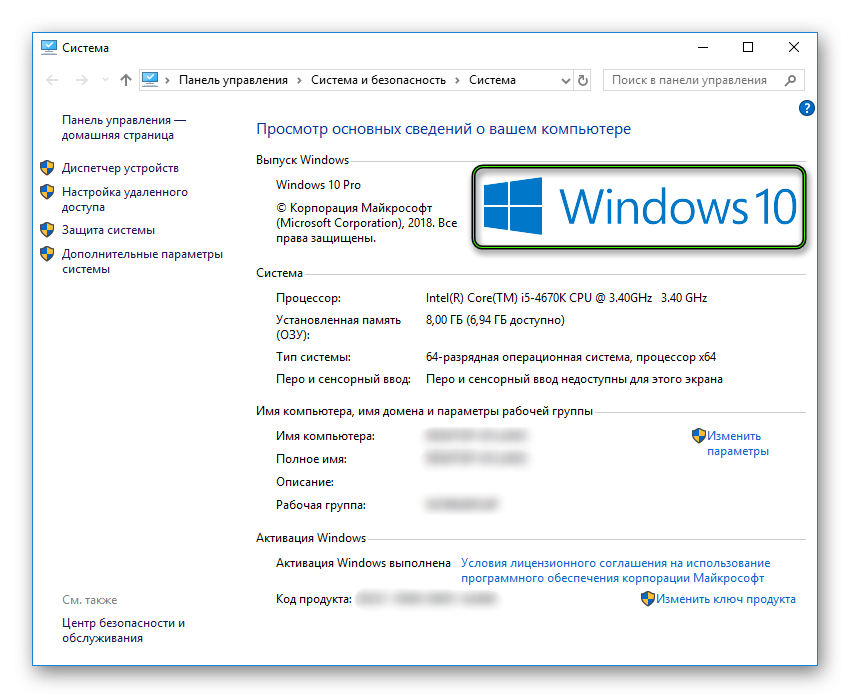 “نوع النظام” . يحتوي على عمق البت لنظام التشغيل ، والذي سيكون مطلوبًا لاحقًا.
“نوع النظام” . يحتوي على عمق البت لنظام التشغيل ، والذي سيكون مطلوبًا لاحقًا.
PassMark
يتم إعطاء هذا الاسم لمعيار خاص (اختبار) لمكونات الكمبيوتر. في حالتنا ، للمعالج وبطاقة الفيديو. ولكي يعمل BlueStacks دون أي مشاكل ، يجب أن يفي بعلامات معينة من حيث القوة.
تحتاج أولاً إلى معرفة نماذج الحديد المستخدمة في جهاز الكمبيوتر الخاص بك. كل شيء يتم على هذا النحو:
-
- اضغط على Win + R . سيؤدي هذا إلى تشغيل مربع الحوار تشغيل .
- اكتب dxdiag هنا واضغط على Enter .
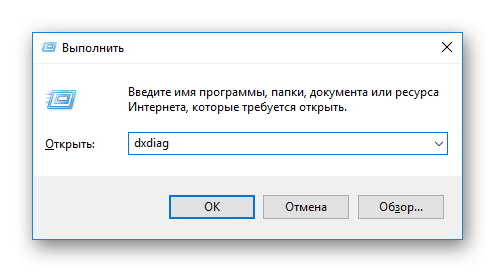
- في علامة التبويب “النظام” ستجد طراز وحدة المعالجة المركزية والشركة المصنعة لها.
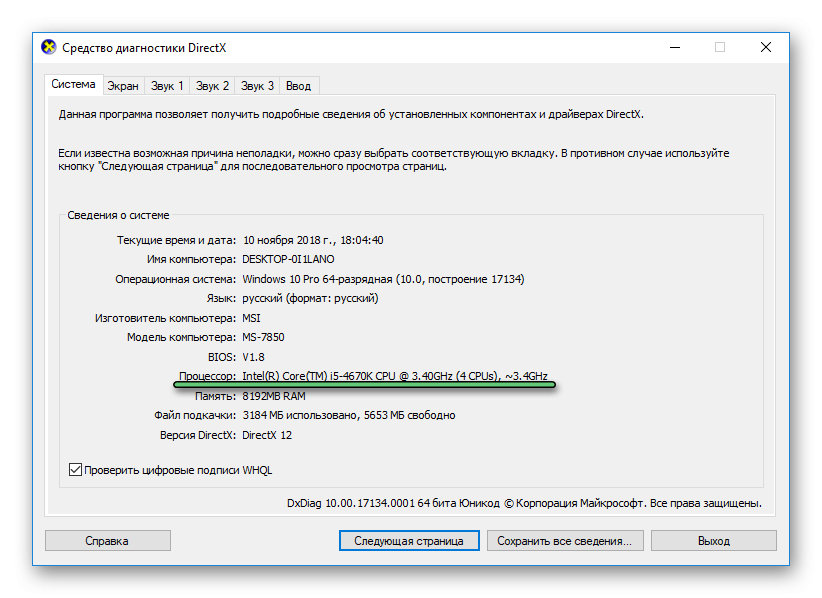
- وفي “الشاشة” – معلومات مماثلة حول محول الرسوم.
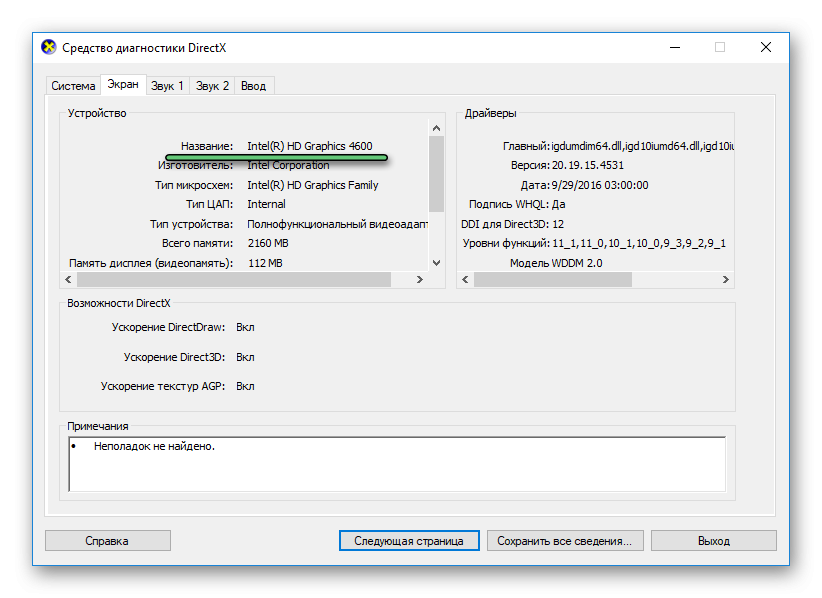
لمعرفة برنامج PassMark الموجود في معالجك ، قم بما يلي:
- افتح https://www.cpubenchmark.net/singleThread.html.
- اضغط على Ctrl + F لإحضار نموذج بحث المتصفح.
- اكتب نموذج وحدة المعالجة المركزية فيه. في حالتنا ، هذا هو “4670K” .
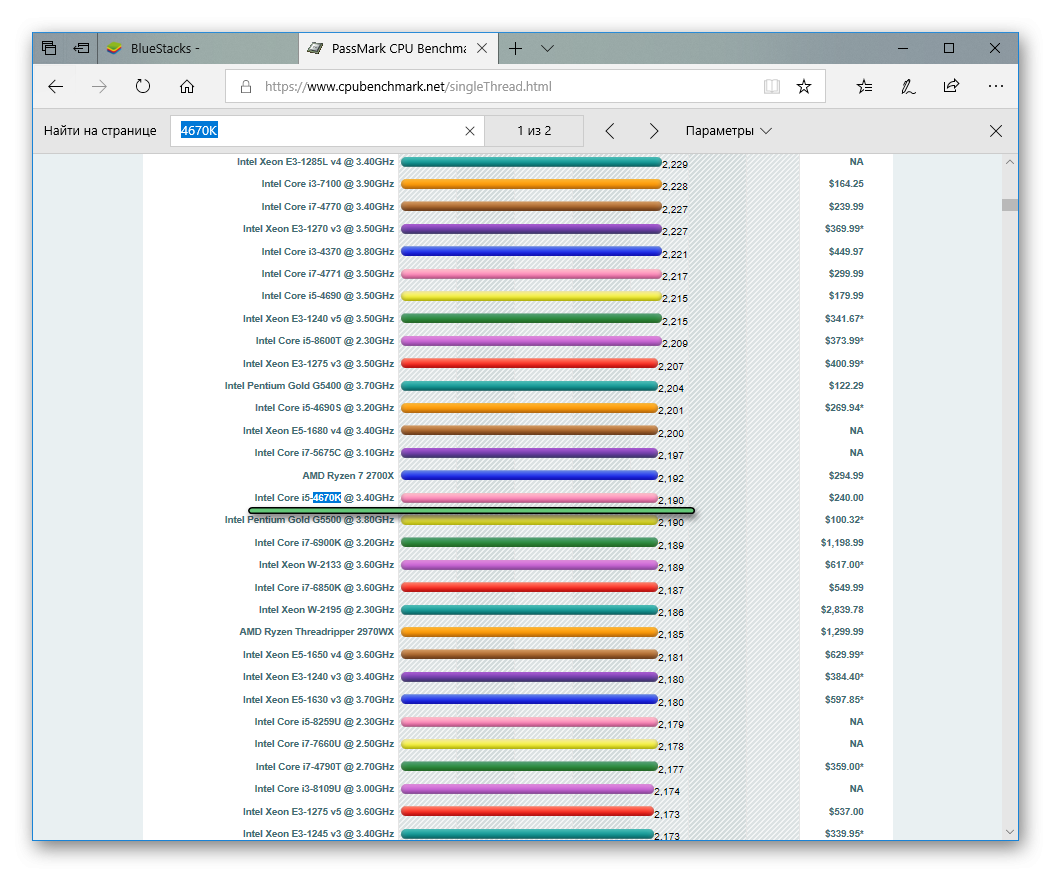
- تأكد من العثور على كل شيء بشكل صحيح عن طريق التحقق من الشركة المصنعة.
- سيكون الرقم الموجود على يمين العمود المطلوب هو عدد النقاط في المعيار. في التكوين الموصى به ، يجب أن يكون العدد من 1000 ، لكن كمية أقل فقط كافية لتشغيل المحاكي.
تحقق من وجود محول الفيديو:
-
- انتقل إلى https://www.videocardbenchmark.net/gpu_list. php .
- افتح مربع البحث مرة أخرى.
- أدخل نموذج بطاقتك.
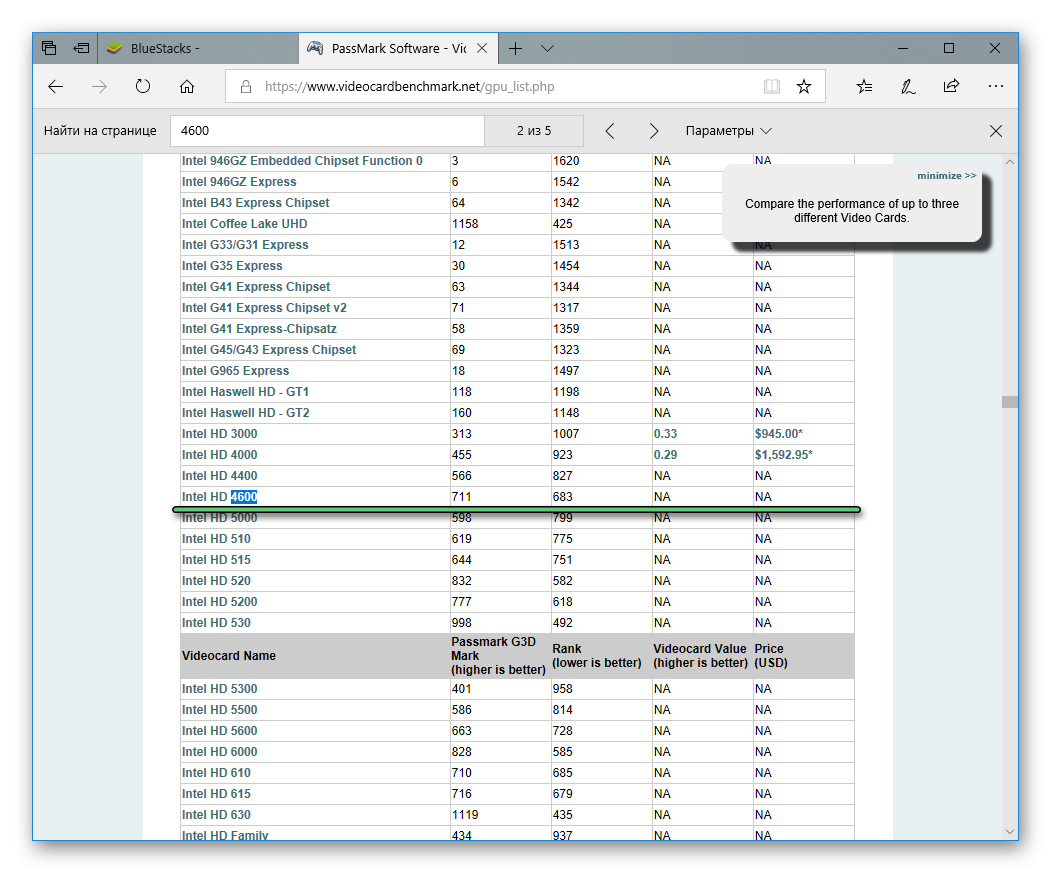
- تأكد من العثور على المنتج من الشركة المصنعة.
- الرقم المكتوب في العمود التالي سيكون نتيجة الاختبار. على سبيل المثال ، في حالتنا ، هو 711. هذه النتيجة أقل من 750 ، مما يعني أنه لا يوصى باستخدام المحاكي في أقصى الإعدادات.
برامج التشغيل
أيضا في sys. المتطلبات ، هناك عنصر حول توفر أحدث برامج التشغيل لبطاقة الفيديو. نحن نعرف بالفعل طرازها والشركة المصنعة لها بفضل الإرشادات الواردة في الفقرة السابقة. الآن دعنا ننتقل مباشرة إلى التنزيل.
بالنسبة إلى NVIDIA:
- افتح https: //www.nvidia. ru/Download/index.aspx؟ lang = ar .
- في “نوع المنتج” حدد “GeForce” .
- في الفقرة التالية – السلسلة (على سبيل المثال ، لـ GTX 760 – سلسلة GeForce 700 ).
- ثم حدد النموذج المحدد.
- بعد ذلك ، حدد نظام التشغيل الخاص بك مع الشاهد المطلوب.
- اللغة الافتراضية هي “الروسية” . قم بتغييره إذا لم يكن كذلك.
- انقر فوق “بحث” .
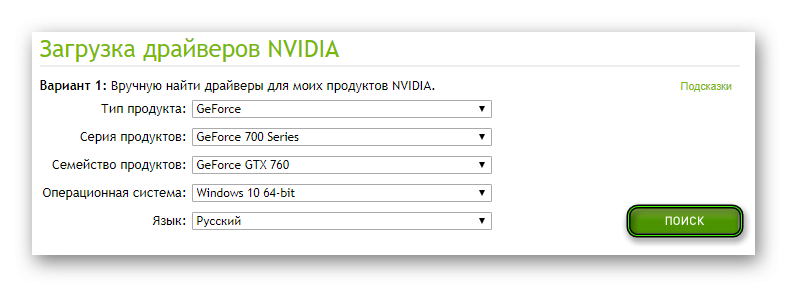
- في الصفحتين التاليتين ، انقر على الزر تنزيل الآن .
- افتح الملف الذي تم تنزيله وثبته.
- أعد تشغيل الكمبيوتر أو الكمبيوتر المحمول.
بالنسبة لـ AMD:
- تنزيل أداة التحديث التلقائي هنا . مرر لأسفل الصفحة وانقر على “تنزيل الآن” .
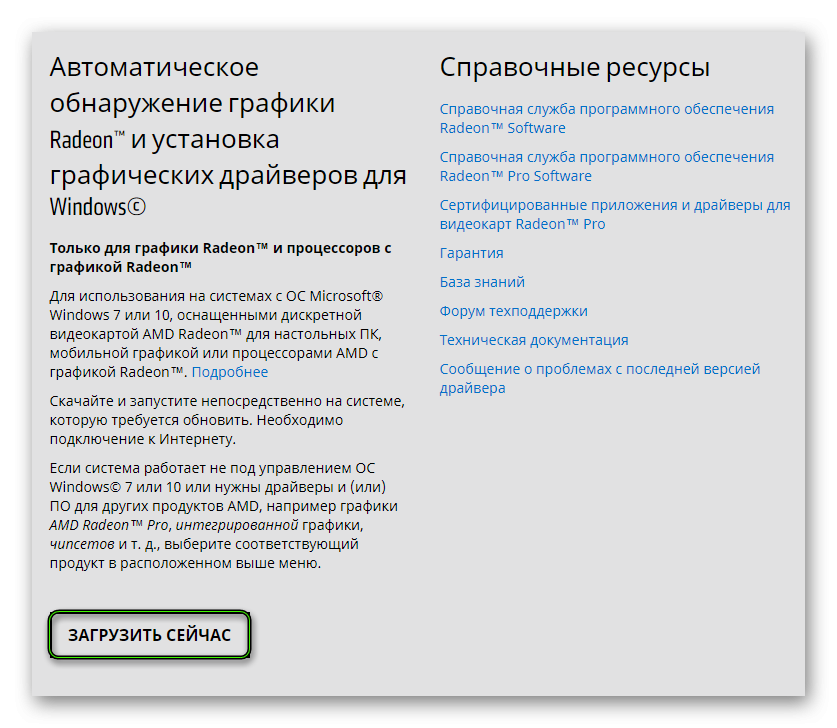
- افتح ملف exe.
- انقر فوق تثبيت .
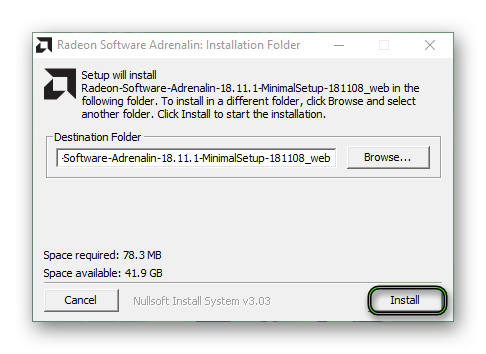
- الآن انقر فوق قبول وتثبيت .
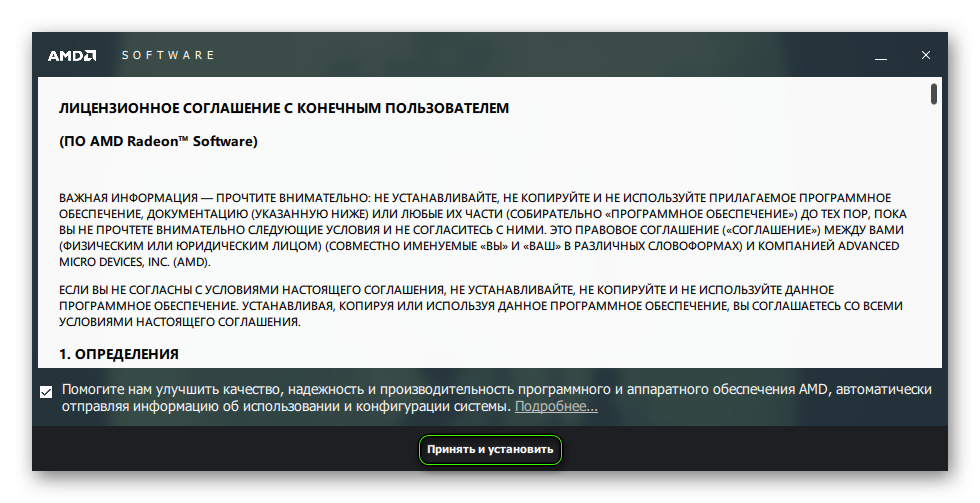
- انتظر حتى يتم العثور على البطاقة ، ثم وافق على تحديثها.
- أعد تشغيل الكمبيوتر.